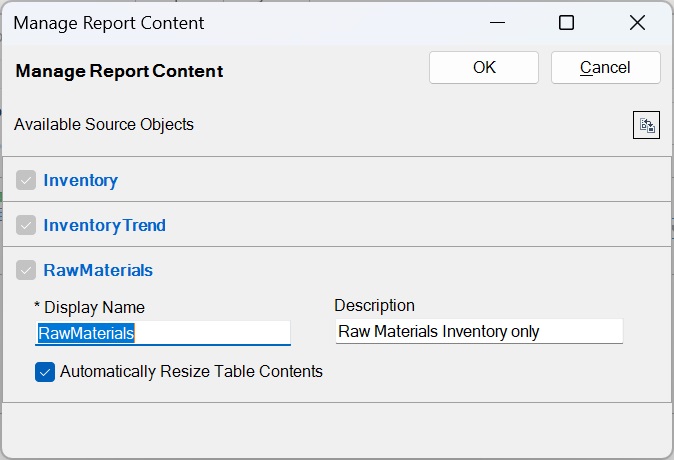管理參照檔案的具名範圍
身為 Doclet 作者,您可以重新命名參照檔案中的具名範圍,或刪除參照檔案。例如,身為 Doclet 作者,您可以刪除不再使用的參照檔案。
若要管理參照檔案中的具名範圍,請執行下列動作:
- 開啟報表套件,如果您尚未開啟,請開啟並簽出包含所要修改參照檔案的 Doclet。
- 按一下 Narrative Reporting 功能區中的檢查來開啟特性對話方塊。
- 在特性中,按一下內嵌內容頁籤
 ,然後按一下可用檔案連結。
,然後按一下可用檔案連結。 - 若要變更參照檔案中具名範圍的顯示名稱、選擇性描述,以及表格欄的調整大小設定:
- 若要刪除參照檔案,請執行下列動作:
- 當您完成管理具名範圍或將參照檔案從 Doclet 中刪除時,請關閉特性對話方塊、內嵌內容頁籤。
- 上傳並簽入 Doclet。